Этот обзор является попыткой систематизировать и собрать вместе многочисленные рекомендации по калибровке мониторов. В первую очередь он рассчитан, как помощь, начинающим фотолюбителям. Обзор будет редактироваться и дополняться. Поэтому, если он кого заинтересовал, переодически заглядывайте сюда.
При всех достоинствах CRT-мониторов, они свой век уже почти отжили. Даже ископаемые консерваторы в лице профессиональных дизайнеров постепенно вынуждены это признавать. Не говоря уже о размерах. 30" CRT-монитора, к примеру, просто не существует в природе. Поэтому, в данном обзоре будут рассматриваться только LCD-мониторы.
Итак, начнем с краткого рассмотрения типов матриц используемых в LCD-мониторах.
1. TN (TN+film). Это самый распространенный тип. Главным образом благодаря его дешевизне. К достоинствам можно отнести высокую скорость переключения и довольно неплохие горизонтальные углы обзора, низкое энергопотребление. Недостатков, к сожалению, значительно больше. Это, прежде всего, малые вертикальные углы обзора, плохая цветопередача (частично компенсируется с помощью специальных алгоритмов управления ячейками). Кроме того, черный цвет на этих матрицах похож больше на темно серый.
LCD-мониторы с матрицами типа TN хорошо подходят для работы в интернете, с офисными приложениями (преимущественно - текстовыми), для динамичных 3D-игр ("стрелялки", симуляторы). Можно на них смотреть и фильмы, но только в одиночестве - при групповом просмотре будут сказываться ограниченные углы обзора.
2. IPS (SFT, S-IPS, SA-SFT, H-IPS). Такие матрицы используются в основном в профессиональных мониторах. К их достоинствам можно отнести: правильную передачу черного цвета, отличные углы обзора, как по горизонтали, так и по вертикали. Недостатками являются высокая цена и меньшее чем у TN время отклика. Однако в настоящее время классические матрицы типа IPS на рынке практически не встречаются, их сменили S-IPS матрицы с относительно малым временем реакции, использующие технологию Overdrive, если и уступающие по этому параметру матрицам типа TN, то самую малость. Таким образом, у S-IPS матриц остался только один недостаток - достаточно высокая, далеко не всегда оправданная, цена.
Исходя из этого мониторы с S-IPS матрицами позиционируются, в основном, для профессиональной работы с графикой или как престижные модели для домашнего использования.
3. PVA (MVA). Это своеобразный компромисс между двумя первыми типами. Можно сказать, что эта технология объединила достоинства TN и IPS. Судите сами: очень хорошие углы обзора, максимально глубокий черный цвет, отличные яркость и контрастность, великолепная цветопередача, скорость переключения лишь немного уступает TN. Правда недостатки тоже есть. При даже небольшом отклонении взгляда от перпендикуляра к экрану появляется искажение картинки. "Плывут" цвета, особенно в темных оттенках изображения. Больше того, с глубокими тенями на этих матрицах, вообще, проблемы. Они практически не отображаются и сливаются с черным. Если вы не фотограф, художник или дизайнер, то, возможно, даже не заметите эти отклонения, но профессионала они могут очень сильно раздражать.
4. Отдельно стоит выделить ноутбуки. Для работы с изображением, далеко не самый лучший вариант. Во-первых, дело в том, что ноутбуки с IPS-матрицей можно пересчитать по пальцам, в прямом смысле слова. Плюс, производители, как правило, вообще не указывают тип матрицы в ноутбуке. В сети можно найти только разрозненную и, порой, противоречивую информацию по моделям. Дополнительную путаницу вносит то, что даже на одной и той же модели могут стоять различные матрицы. Во-вторых, требования предъявляемые к дисплею ноутбука, совсем иные, нежели к LCD-монитору. Если угол обзора по горизонтали у ноутбуков более-менее широкий, то с углами по вертикали полная беда. Проверить это легко может любой обладатель ноутбука. Малейшее изменение угла зрения по вертикали, вызывает достаточно сильное изменение оттенков цветов. Особенно сильно это заметно в тенях.
Из всего этого можно сделать вывод, что если вы хотите нормально работать с фотографией, и быть уверенными в том, что при печати получите то, что видите на своем мониторе (при условии правильной калибровки), то выбор невелик. Только мониторы с IPS матрицей.
Теперь, поговорим о калибровке монитора, и зачем это вообще нужно.
Чтобы не повторяться и не набирать кучу текста, аналогичного уже многими набранному, привожу ссылку на статью дизайнера Валентина Жарко: http://zharko.h16.ru/remeslo_manitor.html Сразу хочу оговориться, что статья эта приведена скорее, для ознакомления. Чтобы показать один из вариантов ручной настройки монитора. Далеко не лучший.
К сожалению, автор не опубликовал второго этапа. Было бы любопытно посмотреть. Впрочем, это не так уж и важно. И связано это с тем, что калибровка LCD-мониторов с помощью ADOBE GAMMA очень нервное и трудоемкое занятие. Плюс, она довольно сильно отличается от аппаратной калибровки. Дело в том, что эта утилита была написана еще для CRT-мониторов, когда любой уважающий себя профессионал только на них и работал. На CRT-мониторах, при сравнении калибровок полученных с использованием внешнего калибратора и с использованием Adobe Gamma, результаты достаточно схожи. А вот в случае LCD-мониторов, как я упомянул, такой картины уже не получается. Да и намного труднее вся настройка. Ну и дополнительным подтверждением того, что Adobe Gamma мало пригодна для калибровки LCD-мониторов, является то, что начиная с 10 версии ее вообще убрали из Photoshop. Как же тогда быть? К счастью, выход есть. Наш соотечественник написал программу, которая позволяет достаточно точно (насколько точно, зависит от типа матрицы) настроить монитор без использования внешнего калибратора. Но об этом, чуть позже. Сначала, поговорим о теории и об аппаратной калибровке. То есть о том, как должно все делаться правильно. Дальше, приведены выдержки из статьи "О калибровке мониторов в современных условиях", с оригиналом которой можно ознакомиться здесь: http://www.libraw.su/arti
"О колориметрической настройке (калибровке и профилировании) мониторов написано огромное количество текстов, создано большое количество настроечных программ и тестовых изображений. Кроме того, удешевление аппаратных средств калибровки свело процесс к подключению прибора и нажатию нескольких кнопок, создается впечатление, что никаких проблем уже не существует. Однако, существует ряд нововведений, таких, как "аппаратная калибровка" LCD-мониторов, тоновая кривая L*, мониторы с расширенным цветовым охватом и работа с несколькими мониторами (с последними двумя я столкнулся совершенно не подготовленным), которые еще крайне мало описаны и имеют целый ряд проблем. Поэтому, говорить о полной идиллии еще очень рано.
Среди всех виденных текстов о калибровке и профилировании мониторов, наиболее полным, теоретически корректным и практически интересным является 152-страничная книга Шадрина и Френкеля "Колориметрическая настройка монитора. Теория и практика", изданная в 2005-м году.
Если быть максимально кратким, то процесс калибровки (профилирования) монитора (да и любого другого устройства) включает в себя две фазы:
- Калибровка (линеаризация)
- Приведение системы вывода в удобное для использование состояние. Для случая монитора устанавливаются такие параметры:
- максимальная яркость (белой точки);
- цветовая температура белой точки;
- точка черного;
- настраиваются тоновые кривые (т.е. зависимость яркости точки изображения от подаваемого сигнала).
- Профилирование
- На этом шаге происходит описание результатов первого шага в терминах ICC-профиля. Помимо установленных на первом этапе параметров, в профиль записываются цветовые координаты чистых цветов (primaries), выдаваемых монитором. Полученный "профиль" (display profile) описывает выводное устройство (то его состояние, которое получено на этапе линеаризации) и используется программами вывода (на экран) для "правильного" вывода изображений.
Смысл калибровки и профилирования заключается в получении предсказуемого вывода (на экран, бумагу и т.д.) на всех этапах обработки изображения. К сожалению, реальная предсказуемость (заключающаяся, например, в визуальном совпадении экранной цветопробы и отпечатка) достижима только в полностью контролируемом окружении (подробнее см. в ISO3664:2000), что в реальной жизни достижимо крайне редко. Как правило, конечный зритель видит изображение в совершенно антисанитарных (с точки зрения специалиста по цвету) условиях: на некалиброваном мониторе, при абсолютно неподходящем освещении и так далее.
Другая крайность - это когда зритель у ваших работ один, это вы сами, и смотрите всегда на одном и том же мониторе в одинаковых условиях. Казалось бы, зачем нужна настройка, если условия всегда одинаковы?
Однако даже в вышеописанных двух крайних случаях профилирование не только не вредно, но и полезно. Описание возможностей монитора (для воспроизводящих программ) позволяет непротиворечиво редактировать изображение "по внешнему виду" и "по цифрам" (в частности, нейтральный тон будет нейтральным с обеих точек зрения). Ситуация с калибровкой чуть более сложная: формально она не является необходимой (какой есть монитор, такой и есть):
- Если нам не нужно согласование отпечатка и экрана, то точку белого можно ставить любую.
- Тоновую кривую, конечно, лучше иметь разумную, чтобы и света и тени были бы разумно представлены в диапазоне, но для большинства хороших современных мониторов это пожелание и так соблюдается.
Необходимость в калибровке точки белого возникает, когда мы хотим сопоставлять экранную и твердую копии.
Суть проблемы
Наиболее распространенным на сегодня интерфейсом между видеокартой и монитором является интерфейс DVI. Данные по нему передаются в цифровом виде, каждый из цветовых компонентов - 8-битный. Входные данные видеокарты - тоже 8-битные. Если мы захотим скорректировать передаточную характеристику системы видеокарта-монитор и внесем изменения в LUT видеокарты, это приведет к потере в количестве отображаемых градаций. Для гипотетического случая линейного монитора и желания получить gamma=2.5 у всей системы, мы вместо 256 возможных уровней получим только 173 (считал калькулятором Bruce Lindbloom).
Но при имеющемся контрасте LCD-мониторов, который легко достигает 1:400 (при яркости 160 cd/m2 и калибровке) 173 уровней откровенно мало. 256 тоже мало, конечно, но уже лучше.
Решение
Решение, реализованное во многих профессиональных мониторах выглядит следующим образом:
- входной сигнал у нас 8-битный, это ограничение DVI и повысить битность нельзя;
- поэтому давайте мы переместим LUT-таблицы в монитор и сделаем у них битность побольше (сейчас обычно 10-12 бит)
- а калибровочный софт научим писать в эти таблицы (увы, но далеко не все калибровочные решения научились это делать).
Результат получается отличный: на хорошем мониторе действительно можно различить 250-256 градаций яркости, а больше во входном сигнале и нету.
Тоновая кривая L*
4 линейных шкалы Большинство цветовых пространств RGB используют тоновую кривую в виде степенной функции (показатель степени которой исторически называется "гамма"). Пространство sRGB использует чуть более сложную кривую с линейным участком в глубоких тенях и степенной функцией в остальном диапазоне яркостей. Стандартное значение показателя степени (gamma) равно 2.2 (это сложилось по историческим причинам), распространенные ранее пространства с gamma 1.8 постепенно перестают использоваться.
В то же время, степенная функция с gamma 2.2 не является "перцептуально (зрительно) линейной" (подробнее см. статью про линейные шкалы из которой взята картинка справа), для светов остается несколько больше места, чем для теней. При этом, никакими физическими ограничениями, вроде зависимости светимости люминофора от силы тока, производители мониторов не связаны, тоновую кривую можно выбрать любую.
Линейная (зрительно) тоновая кривая будет линейной по оси L (пространства Lab). В настоящее время ряд калибровочных программ предлагает установить такую тоновую кривую, называя ее L*. Как обычно, такая установка имеет достоинства и недостатки.
Достоинства:
- Больше места для градаций в тенях за счет избыточных градаций в светах (в сравнении с гамма-кривой с гамма 2.2).
- Если Lab используется как рабочее пространство, то при показе 8-битных файлов удастся сохранить больше градаций. То же самое верно, если в качестве рабочего пространства используется RGB-пространство с тоновой кривой L*
Недостатки являются продолжением достоинств: при показе 8-битного изображения со степенной тоновой кривой за счет округлений будет утеряна часть градаций (вместо 256 станет 236 для пересчета из gamma 2.2 в L*).
Другими словами, калибровку под L* имеет смысл использовать, если у вас рабочее пространство имеет такую тоновую кривую, либо большая часть работы идет в пространстве Lab."
Как можно видеть, речь идет о калибровке с использованием внешнего калибратора. И о профессиональных мониторах, где корректировочные таблицы гаммы можно записывать прямо в LUT монитора, а не видеокарты. А как же быть обладателям более дешевых мониторов, и чем это чревато для них? В принципе, корректировочную таблицу можно записать и в LUT видеокарты. Но в этом случае заливочные градиенты примут полосатый вид. Чем сильнее будет отличаться корректировочная кривая от прямой, тем "полосатее" будет градиент. Не очень хорошо, но в любом случае лучше, чем вообще без калибровки. До появления мониторов позволяющих это делать, даже профессионалам приходилось довольствоваться тем, что было. Реально, на фотографиях этого почти не будет заметно. Только на больших градиентных поверхностях (безоблачное небо, к примеру). Современные калибраторы не так уж и дороги. Можно приобрести за 5-6 тысяч рублей. Однако, приобретать такой прибор имеет, смысл, все же, обладателям хороших мониторов. Хотя бы с PVA матрицей. А как же быть начинающим фотолюбителям с их простенькими недорогими мониторами? Можно, конечно, попытаться настроить монитор "на глаз". С использованием той же Adobe Gamma и различных тестовых картинок. Сложнее всего, таким образом, установить правильную цветовую температуру. Яркость и контраст можно более-менее правильно выставить с помощью таких картинок:

Посмотреть на Яндекс.Фотках

Посмотреть на Яндекс.Фотках
Чтобы правильно оценить, нужно скопировать оригиналы на свой компьютер, и только затем рассматривать. На первом изображении должны быть видны числа до 15 включительно. На втором должны быть видны все прямоугольники.
Для оценки правильности отображение теней и светов можно использовать такие таблицы:
http://www.ixbt.com/monit
http://www.ixbt.com/monit
Можно рассматривать не копируя на компьютер. Должны быть различимы все квадратики.
А выставить правильную гамма-кривую, вообще, практически невозможно. Можно только оценить, насколько она правильная с помощью вот таких изображений:
http://skitalets-1961.narod.ru/gamma22_rgb2.html
http://skitalets-1961.narod.ru/gamma_22.html
http://skitalets-1961.nar
Изображения нужно развернуть на весь экран. Они должны быть равномерно серыми. Еще один существенный недостаток недорогих мониторов (особенно, с диагональю больше 17") заключается в неравномерности подсветки ламп. Даже если вам удалось достаточно точно настроить свой монитор, включая гамма-кривую, это еще не означает, что она будет одинаковой по всей площади. Как правило, в углах гамма-кривая существенно может отличаться от центральной части дисплея. Это легко можно увидеть по этим тестовым изображениям. Сплошной серый фон будет виден только в какой-то области дисплея. На остальной площади будут "проявляться" цветные элементы "скрытых" изображений. Есть мониторы, в которых на аппаратном уровне существует функция выравнивания подсветки по яркости и нейтральной шкале. Но эти мониторы относятся уже к разряду профессиональных (например, мониторы NEC 90-ой серии). Поэтому, в случае недорогого монитора, с этим недостатком придется просто смириться. Так как никакой калибровкой (даже аппаратной) устранить его не удастся.
Можно воспльзоваться и еще одним тестовым изображением. Взято с сайта realcolor.ru. По этому изображению можно провести комплексную оценку правильности калибровки монитора. Скачиваем оригинал и смотрим в оригинальном разрешении.

«RealColor_ru_MonitorTest_1024x768.png» на Яндекс.Фотках
И описание, что есть что, и как это должно выглядеть
Шкала 1 предназначена для проверки правильности установки яркости и контраста на вашем мониторе. Она состоит из 21 прямоугольника и все они должны быть различимы. Если это не так, повозитесь с настройками яркости и контраста. На некоторых мониторах есть дополнительные органы управления (например Black Level). Они могут быть очень полезны для настройки.
Установку яркости и контраста можно проверить и с помощью шкал 2 и 3. Это более трудный для монитора тест. На черной области 2 должна быть видна чуть более светлая надпись RealColor.ru. На светлой области 3 должна быть видна таже надпись, но чуть более темными буквами. Вряд ли вы сможете получить идеал - первые буквы на темном фоне и/или последние на светлом будут неразличимы. Поэтому придется искать компромисс.
Переход от черного к белому на шкале 4 должен быть плавным, а весь градиент должен быть серым.
Шкала 5 нужна для проверки правильности установки гаммы. Она состоит из 2 половин. Правая (4б) рассчитана на мониторы с гаммой=2.2 - современный стандарт как на PC, так и на Macintosh. Если смотреть на нее издалека, когда горизонтальные линии сливаются, весь квадрат должен быть равномерно-серым. Левая половина шкалы (4а) рассчитана на мониторы с гаммой=1.8 - старый "маковский" стандарт. В наших обоях этот участок присутствует скорее для того, чтобы показать как эта шкала НЕ ДОЛЖНА выглядеть. На ней хорошо заметны две вертикальных темных полосы.
Еще две шкалы для проверки установки гаммы - 6 и 7. С некоторого расстояния они должны выглядеть как вертикальные градиенты с переходом цвета от белого через серый к черному. Если реальная гамма монитора не равна 2.2, то на шкале 6 видна разница между левой и правой половиной (опять же - если отойти от монитора подальше). А шкала 7 на "неправильном" мониторе вообще выглядит как цветная. Если гамма больше, чем 2.2, то она "разваливается" на три части - с красным, синим и зеленым оттенком. Если гамме меньше 2.2, то ее части превращаются в градиенты цвета полиграфической триады - Cyan, Magenta, Yellow.
Шкала 7 является очень тяжелым тестом. Скорее всего, ее не удасться привести в нормальный вид с помощью визуальной калибровки
Ну и в завершении этого достаточно безрадостного для многих пользователей обзора, хочется сказать, что, все таки, не все так плохо. К сожалению, недостатки дешевых мониторов, такие, как неравномерность подсветки и "плавание" цветов при изменении угла обзора устранить не удастся. С первым придется просто смириться, а со вторым можно бороться, стараясь-пытаясь выдерживать постоянный угол обзора при работе с изображением. Но вот в остальном, достаточно точно откалибровать (визуально) монитор, вполне можно. Включая коррекцию гамма-кривой, которую никаким другим не аппаратным способом, без использования внешнего калибратора, откорректировать практически невозможно. И большое спасибо за это стоит сказать нашему соотечественнику Виктору Петченеву (Victor Petchenev), написавшему утилиту ColorLineTest. Дополнительно стоит отметить, что утилита бесплатная.
Основным достоинством ColorLineTest является то, что можно откорректировать гамма-кривую независимо по всем трем каналам, по 14-ти точкам. Причем, количество точек можно увеличить с 14+2 еще на 15. А по завершению настройки, утилита позволяет экспортировать корректировочную таблицу прямо в LUT видеокарты. Однако, стоит сказать об одном НО. Хотя ColorLineTest и очень чувствителен, у различных людей цветовое восприятие разное. Правильную тоновую кривую можно получить только с отличным цветовосприятием. Пройдите тест на ваше цветовосприятие. Если результат будет отличным, вы имеете все шансы настроить свой монитор достаточно хорошо. Но в любом случае нельзя забывать, что это ни в коей мере не заменит аппаратной калибровки.
http://www.xrite.com/cust
В каждой колориметрической линейке необходимо расположить цвета в порядке перехода от первого цвета к последнему, перетаскивая мышкой цветовые квадратики. Почему я сделал акцент на отличном цветовосприятии? Потому что при настройке монитора в ColorLineTest, как раз и предстоит добиваться точного соответствия цветов для получения правильной гамма-кривой.